
こんにちは、natsukiです。今回はGearbestより提供していただいたMini PC、「MINIX NEO Z83-4」の実機レビューをさせていただきます。この機会をいただきました、提供元のGearbestにはこの場を借りてお礼申し上げます。ありがとうございます。
さて、この製品、いわゆるTV BoxとかMini PCに分類されるものです。これらはウインタブではおなじみの製品ジャンルですが、その一方で、頭では分かるけれど実際に使ってみてどうなのか? というイメージが湧きにくいものではないでしょうか。実際、今回レビューをさせていただいて、頭で考えていたものとはずいぶん印象が変わりました。
その辺の楽しさ、また限界点なども伝わればと思います。
1.スペック
OS: Windows 10 Home 64ビット
CPU: Intel Atom x5-Z8300
RAM: 4GB
ストレージ: 32GB
ディスプレイ: なし
ネットワーク: 802.11 a/b/g/n/ac(5.0GHz対応)、Bluetooth 4.2
入出力: USB 3.0、USB 2.0 × 3、HDMI、miniDP、microSDスロット(最大64GB)、有線LAN(RJ45)、DC-IN(12V/3A)
バッテリー: なし
サイズ公称: 12.2 × 12.2 × 2.5 cm / 348g
サイズ実測値: 12.7 × 12.7 × 3.0 cm / 364g
性能としては、中国製タブレットの定番中の定番といったところで、ウインタブ読者の皆様ならイメージはつかみやすいかと思います。つまり、ネットサーフィンや、Windowsアプリストアのゲーム、オフィスソフトなどの使用にはまったく不安のない構成。ただし、3Dなどを駆使したゲームには役者不足、といったところですね。
微妙に強化されているのが無線です。他の競合Mini PCがほとんど「アンテナ無しの2.4GHzまで、Bluetoothは4.0」という構成なのに対して、「アンテナ有り、5.0GHzに対応、Bluetoothも4.2」となっています。まあ、日本で使うには技適の問題があるわけですが。
サイズは同スペックの他のMini PCと比べるとちょっと厚めです。ただ、タブレットと違って据え置きにして使うものなので、使っていてそこが気になることはありませんでした。むしろ、ポート類を余裕を持って配置しているため、変に小さいスペースにギリギリで詰め込まれるより使いやすく、このくらいの厚さがあった方がプラスだと感じました。厚さ5mmの実測との差は、ゴム足の厚さです。重さの誤差は許容範囲内でしょう。
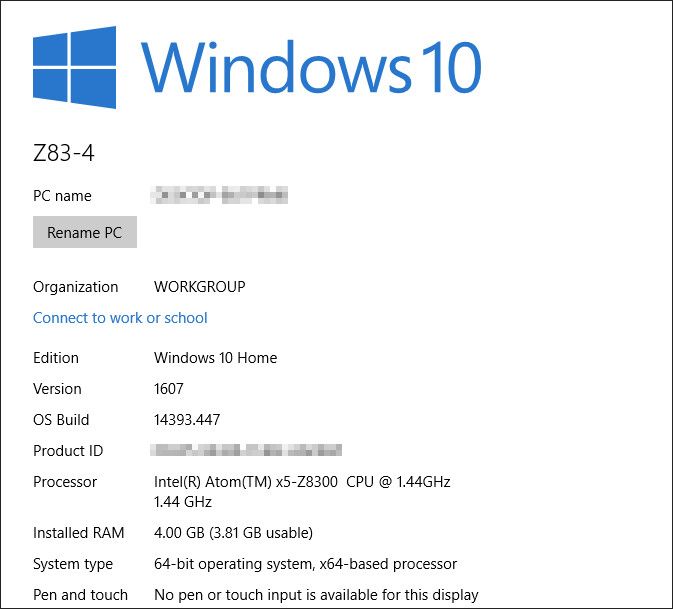
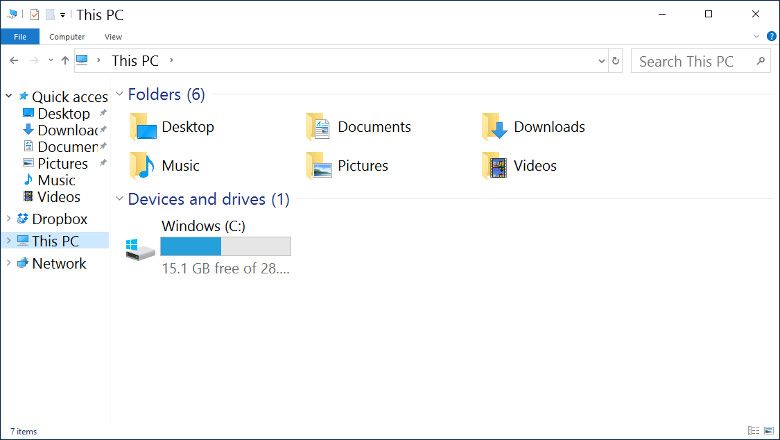
ストレージ32GBがやっぱり不安なところ。これが使用上どう関わってくるかは後述します。とりあえず、試用機はAnniversary Update適用済みであったので、次回大型アップデートまでアップデートがらみの心配は要りません。
見てのとおり、はじめは英語です。初期状態では英語と中国語しか対応していないので、日本語パックを自前で導入する必要があります。このあたりは以前に記事がありますので、そちらをご参照下さい。(「ゼロから始めるWindows 10 - 表示言語を変更する。並行輸入品を買った人向け」)(「ゼロから始めるWindows 10 - 表示言語の変更その2、システムロケールなど」)(「中華タブレットのWindowsリカバリイメージを日本語化してみる(かのあゆ)」)実は、日本語パック導入中に誤って再起動をかけてしまって、ちょっと面倒なことになったんですが、これは完全に私のミスです。皆さんは気をつけて下さい。
使用開始段階では、見てのとおり約15GBの空きがありました。アプリやソフトのたぐいは必要最小限しか入っていません。TwitterやLINEすらありません。ストレージが少なめなので、この方が好感が持てますね。
その後、一通りアップデートを済ませ、日本語パックを突っ込んで日本語化し、最低限必要なソフトをインストール。システムの保護を有効にして、復元ポイントを1つ作成。最後に、CCleanerとディスククリーンアップ(システムファイルのクリーンアップも)、Windows>SoftwareDistribution>Downloadフォルダ内を手動で消去。
以上の手順を終えたところで、空きは約11GBくらいとなりました。ここに、いくつかストアアプリをインストールして(「アスファルト8」が一番重い)ドラクエベンチなども突っ込み、残り約9GB。いよいよ本格的に使用開始です。
2.筐体
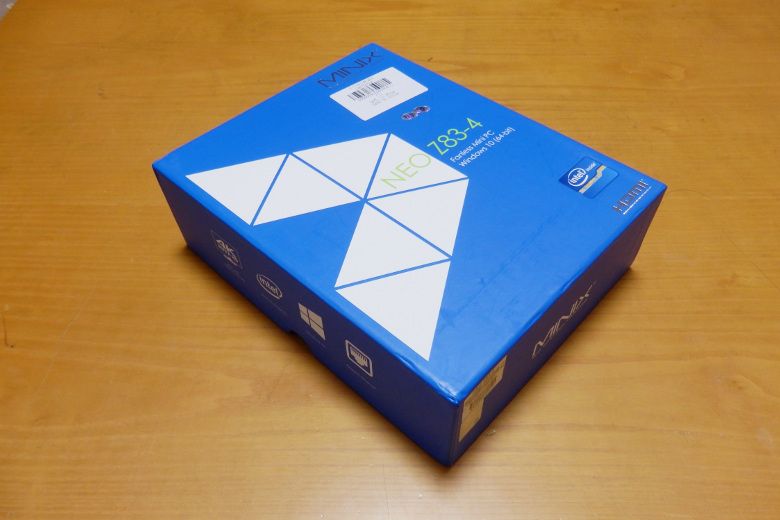
外箱は青一色。あれ、これなんか最近見たことあるな? と思ったら、先日レビューのあったBeelink BT7もそんな感じでしたね。Mini PCの流行なのかな?


同梱物です。写真では外していますが、実際は、本体やコード類はビニル袋で包装されています。非常に簡単な説明書が1冊。英語、中国語、ドイツ語の3言語ですが、筐体のポートの説明とか最小限のものなので、特に読む必要は無いでしょう。それからシリーズ品のカタログ。
アンテナははじめは外れていて、ネジ式で取り付けます。HDMIケーブルが付いているのは親切でいいですね。すぐに使えます。それから細かいことですが、電源が12V/3Aで、アダプターとプラグが一体化していないタイプです(5Vの場合はたいていアダプターとプラグが一体化しています)。この方が携帯性は劣りますが、コードが長いのでやや遠くからの電源からも引っ張って来られます。微妙な違いですが、うちのコンセント配置の都合上、この長さ延長は助かりました。
あ、プラグについてちょっと面白いことがあったので、それは後の「おまけ」で。

外観は、見てのとおりツヤ消しの黒一色にロゴが彫り込まれたシンプルなもの。上面と側面は一体成形のプラスチックですが、触った感じひんやりとして硬質感があり、なかなかスタイリッシュでカッコいいです。
底面のみ金属で、ゴム製の足が付いていて、接地面から5mmほど浮かせる構造になってます。ファンレスなので、ここで主に放熱をしているらしく、稼働時の底面はそこそこ熱くなります。とはいえ、動画再生しながらベンチマークとかいじめてみても、持てないような熱さにはなりませんでした。体感で50°くらいかな?
なお、側面前面には、右寄りに稼働ランプが付いているだけです。

左側面です。左から順に、アンテナ、謎の穴(笑)、そしてMini PCとしては珍しいことに、ケンジントンロックが付いています。
謎の穴は、説明書にもサイトにもなんの説明もないのですが、他のMini PCから察するにリセット穴でしょう。リセット穴って、なんだか在りし日の液晶ゲームみたいで、最新のPCにこれが付いていると違和感がありますね。べつに、強制終了なら電源ボタン長押しとかでもよさそうなもんですけど。

後ろ側です。左から順に、イヤホンジャック、ディスプレイポート、フルサイズHDMI、有線LAN、DC-IN(12V/3A)。
配置は、よく考えられています。USBなどの「人が操作する外部器機への接続」は右側面に集められているのですが、イヤホンジャックはこれに対応して一番右側面寄りにあります。後ろ側には、その他のポートが集められているわけです。人間方向に伸びるものは、右側へ、その他のコードは後方へというまとまりがあります。なお、D-subがありませんが、HDMIとの変換プラグもそんなに高いものではないので、実用上の不便はないでしょう。

右側面です。左から順に、電源、microSDカードスロット、USB 2.0×3、USB 3.0。「人間が操作する」ポート類が集められています。
ささいな事ながら、この筐体の特徴ともいえるのがUSBポートの配置です。まず、4つあるのは素直にありがたい。そして、互いに干渉しない配置。これって使い心地の面からはかなり重要です。
ちなみに、同ランクのMini PCで、USBポートを4つ持っているものの配置をいくつか見てみると、こんな感じになります。

ご覧の通り、4つのポートが「同じ側面に」「互いに干渉しないように」配置されているものは、案外少ないことが分かります。気にしなければそれまでですが、例えば、これでは下みたいなことは難しいんです。

真ん中の2つは、有線ゲームパッドと無線ゲームパッドで、いずれもけっこう横幅があり、ポートがびっちり詰めて配置してあると挿せません。なお、どうあがいてもWindowsなので、やはりマウスとキーボードは必須です。写真はマウス&キーボードセットをつないでいるのでレシーバーは左端の1つですが、別々に必要な場合もあるでしょう。もちろん、ハブを使えばいいんですが、手軽なことに越したことはありませんよね。
3.使用感
さて、ここで問題になるのが、こいつを個人用ディスプレイにつないでミニデスクトップとして使うのか、居間のテレビなどにつないでTV Boxとして使うのか、ということだと思います。結論を言うと、このMINIX NEO Z83-4はTV Box的な使い道の方が適していると感じました。
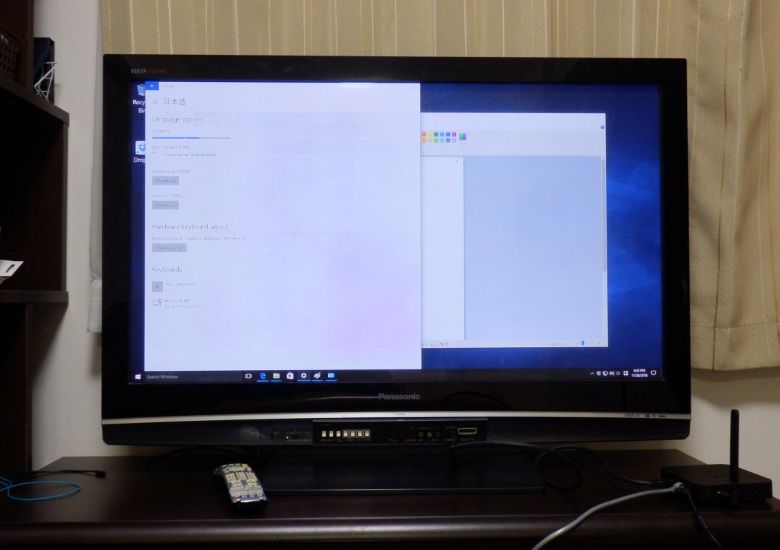
はい、こんな感じです。居間のテレビをディスプレイとしてつないでいます。テレビは2009年のビエラで、もちろん4Kとかではないです。ということで、MINIX NEO Z83-4自体は4K出力に対応しているはずなんですが、その辺の性能確認はできませんでした。
ストアアプリは、「怪盗グルーのミニオンラッシュ」「アスファルト8」などをやってみましたが、快適に動作します。アスファルト8は、PCのスペックによってエフェクトに差が出る仕様ですが(あるえふさんの「ONDA V919 Air CH - 他機種と徹底比較してみた!」をご参照ください)、フロントガラスの水滴やクラッシュ時の画面ひび割れエフェクトなどがきちんと表現されていました。ずっとやっていると、まれにひっかっかる事はありましたが、プレイに支障が出るほどではありません。
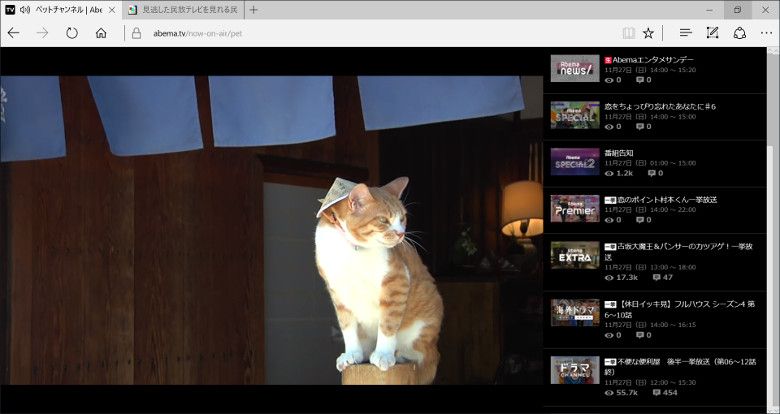
また、インターネットTVも十分視聴できます。定番のAbemaTVを流しながら、同時にあれやこれやのインストールとか、かなり負荷のかかる作業をやっていたんですが、よっぽど高負荷になったときにちょっとひっかかるくらいで、基本的には快適に視聴できました。
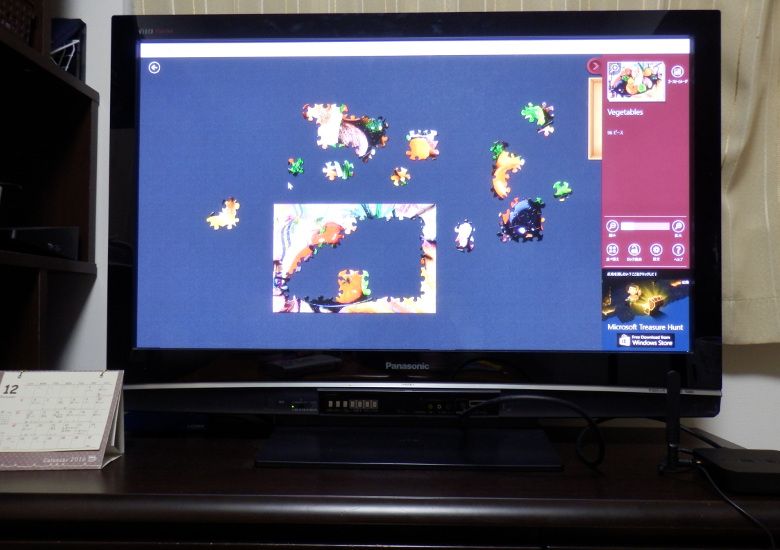
使ってみてまず感じたのは、「大画面って楽しい」ということですね。特に、うちのように小さい子どものいる家庭ではなおさらです。例えば、ジグソーパズルアプリ「Microsoft Jigsaw」。タブレットでやると、兄弟で取りあいになりがちなものが、テレビにつないで大画面でやると、片方が「これはここ」とか指差して協力して遊びます。というか、たかがジグソーパズルでこんなに楽しめるとは思わなかった。
もちろん、ゲームもいいですね。こういうときに必要になるのがUSBポートです。そういうわけで、先ほど紹介したように、配置に余裕のある4つのUSBポートが活きてきます。
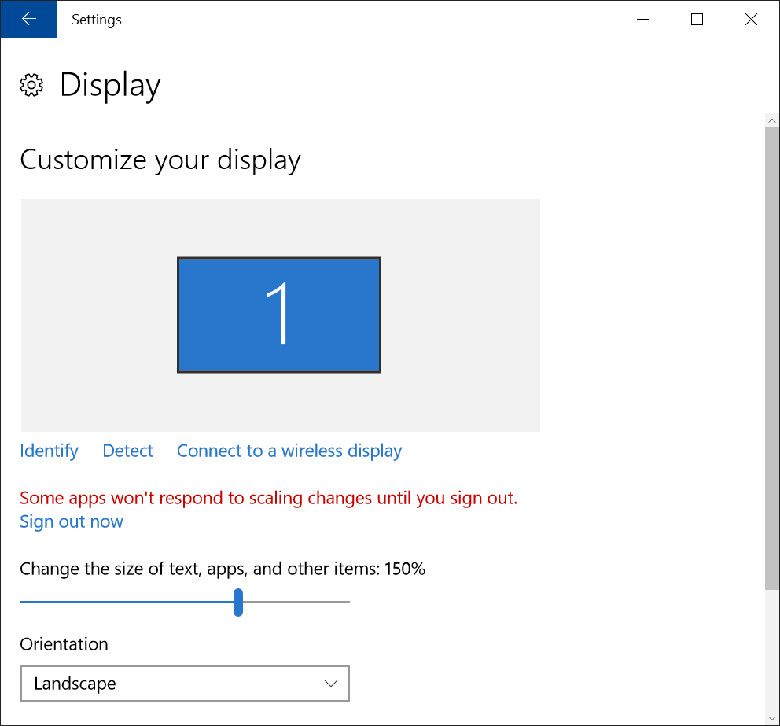
小ネタですが、テレビ画面って文字は非常に見づらいです。テレビで使用する場合は、一番はじめに 設定>システム>ディスプレイ からディスプレイサイズの倍率をめいっぱい上げておいた方がいいです。コントロールパネル>デスクトップのカスタマイズ>ディスプレイ の「テキストサイズのみを変更する」も合わせて使うと、格段に見やすくなりますよ。
さて、ここでこのMini PCは、TV Boxとして使うか、ミニデスクトップとして使うかという問題を検討してみます。
まず、ご覧のとおり、TV Boxとしての使用はとても楽しいものでした。そして、気になる32GBというストレージ容量ですが、こうして使ってみると、TV Box的な使い方では、さほどストレージ容量が必要無いということが分かりました。
まず、ストレージを大量に必要とするようなゲームには、スペックの方が力不足になってしまうため、インストールするゲームは必然的に軽いものばかりになります。また、ネットサーフィンやインターネットTV視聴にはストレージは必要ありません。録っておいた動画視聴の場合は、そもそも動画ファイルは容量がでかいため基本的には外部メモリに保存するので、内部ストレージは使わないと思います。まあ、ディスククリーンアップなどによるこまめな掃除は必要になると思いますが、32GBでも案外いけるものだということが分かりました。
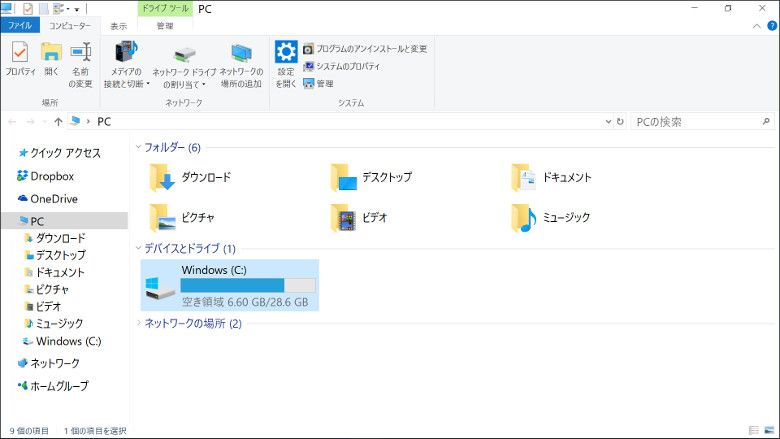
逆に、デスクトップ的な使い方は、正直に言って厳しいと感じました。これはMINIX NEO Z83-4個別の問題ではなく、32GBという容量とWindows10 OSの問題です。
先に書いたように、一通りセッティングした状態で残り約11GB、ここにストアアプリとか入れて、残り約9GB。さらに、使っているうちに上のように容量が減っていきます。何が起こっているかというと、hiberfil.sysの肥大化です。hiberfil.sysはだいたい搭載RAMと同じくらいの容量を食うということですが、実際チェックしてみると、最大で3.6GBくらい食いました。これに加えて、同時に複数のソフトを実行したりするとpagefile.sysも容量を食っていきます。hiberfil.sysやpagefile.sysなんか切っちまえ! という意見もあるとは思いますが、いずれもそのことによるトラブルの危険をはらんでしまいます。
また、デスクトップとして使うとなるとどうしても様々なソフトをインストールする必要が出てきます。特に、オフィスソフトは必須ですが、動作は軽くても容量をかなり食うのがオフィスソフトのさだめ。公称で、Office Personal 2016は3GB、一太郎2017は3.5GB、Libre Office5.1は1.5GBの空き容量を要求します。実際にこれをフルに使うかは環境にもよるでしょうが、例えば一太郎をメインで使っている私の場合、この残り容量に一太郎とLibre Officeを両方突っ込むのは躊躇せざるを得ません。
こうしてみると、やはり64GBあれば汎用性が広がったのになぁ、と惜しい気持ちがします。
4.性能テスト
ウインタブ定番の「ドラゴンクエスト X ベンチマーク」の結果です。
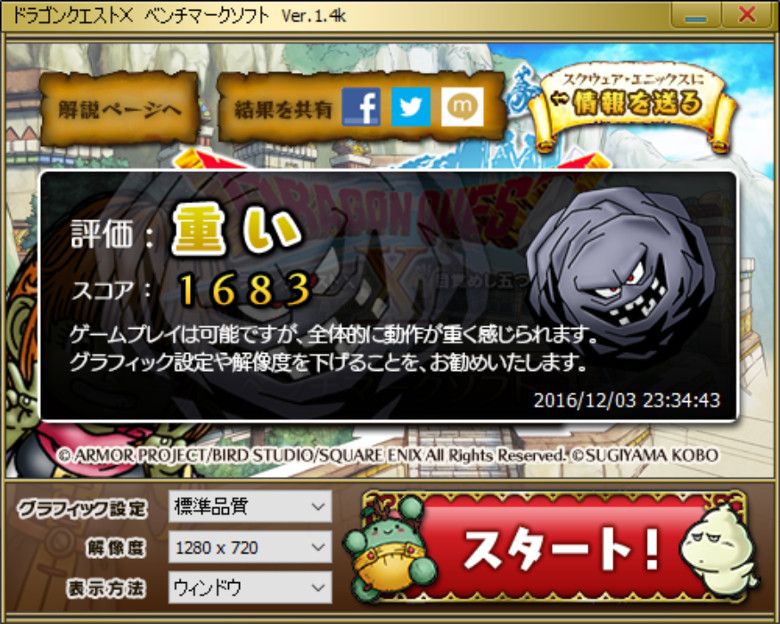
参考:
GPD WIN(Atom X7-Z8700): 2,829
Beelink BT7(Atom X7-Z8700): 2,488
Jumper EZBook Air(Atom X5-Z8300): 1,929
ドスパラ Diginnos Stick DG-STK4S(Atom x5-Z8500): 1,871
Cube iWork 11 Stylus(Atom X5-Z8300): 1,817
ONDA V919 Air CH(Atom x5-Z8300): 1,801
Jumper EZpad mini 3(Atom x5-Z8300): 1,717
Chuwi Hi 10(Atom x5-Z8300): 1,658
YEPO 737S(Atom x5-Z8300): 1,631
Chuwi Hi 10 Plus(Atom x5-Z8300): 1,628
ドスパラ Diginnos DG-D10IW3(Atom x5-Z8300): 1,570
GOLE 1(Atom x5-Z8300): 1,556
ドスパラ Diginnos DG-D09IW2SL(Atom x5-Z8350): 1,509
Teclast X98 Plus 3G(Atom x5-Z8300): 1,464
K8 Mini PC(Atom x5-Z8300): 1,462
Onda OBook 20 Plus(Atom x5-Z8300): 1,448
Cube iWork 8 Ultimate(Atom x5-Z8300): 1,448
DELL Inspiron 11 3000(Celeron N3050): 1,446
Onda V80 Plus(Atom x5-Z8300): 1,434
Chuwi Hi 10 Pro (Atom X5-Z8300): 1,424
PIPO X10(Atom X5-Z8300): 1,346
Chuwi LapBook(Atom z5-Z8300): 1,266
Atom x5-z8300機としてはまっとうな数値だと思います。
このあと、「怪盗グルーのミニオンラッシュ」をしながら、数回連続してドラクエベンチを行うという苦行をやらせてみましたが、それでも1400台をキープしました。ただし、ファンレスなんであんまり無理はさせない方がよいかとは思います。
5.まとめ
さて、数値上はとがったところもなく、むしろストレージ32GBが気になってしまうMINIX NEO Z83-4ですが、一通り使ってみての印象は「コンテンツ消費型に特化したMini PC」です。
価格ですが、12月初頭現在、中国の通販サイト「Gearbest」で$194.11(20,165円)となってます。TV BoxやMini PCは、だいたい同じくらいの価格帯に同じようなスペックのものがひしめいていて、その中でMINIX NEO Z83-4は、数値だけ見れば、無線が強いけれどストレージは32GBということになります。ただし、数字に見えない重要な点として、筐体があります。Mini PCは、その性質上、必ずさまざまな周辺器機と接続して使用することになるので、ポート類は極めて重要な要素です。そして、MINIX NEO Z83-4のポート類がとても使いやすさを考慮した配置になっているというのはレビューのとおりです。
もともと、Atomプロセッサは「コンテンツ消費型」のライトな使い道に向けて開発されたものなので、はじめからそのつもりでストレージも32GBと割り切ってしまうのも製品としてはアリでしょう。実際、そういうタブレットPCは多いわけですから。AndroidのTV Boxに比べると値段は張ってしまいますが、これも使用法を考えての選択だと思います。やっぱり「Windowsじゃないとできないこと」ってのはいろいろありますから、ねぇ。
といわけで、TV Box的に、ライトなゲームやインターネットTV、テレビ画面でのブラウジングなど、「コンテンツ消費型」の用途に使うことがはっきりしているのなら、このMINIX NEO Z83-4は十分選択肢となるかと思います。というか、使ってみた身としては、ストレージ容量のみによって用途が限定されてしまうというのは、製品としてもったいない感じがしてます。ほんと、合理的にまとまったいい筐体なんだけどなぁ。
あと、ちょっとユニークなのはケンジントンロックの存在です。不特定多数が出入りする場所に放置しておけるので、店頭でのデジタルサイネージの親機とか、個人商店などを営んでいる人であれば、アイデア次第で用途が広がるかもしれませんね。
6.おまけ
プラグのところで触れた、ちょっと面白い(?)話です。開封すると、こんなプラグが出てきました。

あー、はいはい、香港とかの3ピンプラグね…って、あれ? 変換プラグに差し込めないぞ? よく見ると確かに微妙に違うような…?
えーと、これ、なんと「日本の3ピンプラグ」みたいです。そんなものがあるって、今回はじめて知りました。いやー、Amazonで変換プラグ売っててよかった。
向こうの人からすれば、いったい何で調べたのか知りませんが、たまたま調べた「日本のプラグ」がこれだったんでしょうね。確かに、日本から「中国のプラグ」で検索すると5種類くらい出てきますが、で、実際に行ってみると、べつに5種類がまんべんなく使われているワケじゃありませんから、同じような感覚でしょう。
7.関連リンク
MINIX NEO Z83 – 4:Gearbest




コメント
アース付きコンセントってディスクトップだと普通だって思ってましたが最近は違うんですね。
こんにちは、コメントありがとうございます。そういえば昔はこんなの多かったかもしれません。デスクトップ使わなくなって長いんで…
3Pコード自体は日本でも昔からありますが、一般向けではさっぱり見かけなくなりましたね。
一昔前はPCの電源を買って箱を開けたら大抵はコレが入ってて、
2Pコードを買いに行くっていうのが割と定番でした。
こんにちは、コメントありがとうございます。なんか微妙に思い出してきたような。
確かに精密機器なので、アースがあるに越したことはないですね。もっとも、3ピン用のコンセントって見たことありませんでした。あるところにはあるんですかね?
前に茨城県に勤めていたことがあって、あそこは季節によっては空襲のように落雷するんです。そういう環境では重宝しそうですが。
前橋も落雷は多いので、サージプロテクタは必須です。
デスクトップ機だと3Pは普通ですね。
ponさん、こんにちは、コメントありがとうございます。全然話変わりますけど、いいですねえ、前橋。遊びに行きたいです。さらに話は変わりますけど、前橋のグルメ情報を調べようとしたら検索上位にキュレーションサイトがあったんですけど、コンテンツ削除されてました。キュレーションサイトの炎上はひどいものがありますね。